هوش تجاری
آموزش نصب و راه اندازی Power BI Report Server

پاور بی آی ریپورت سرور (Power BI Report Server) یک سرور گزارشی نصب شده بر روی سیستم به همراه پرتال وب است که در آن میتوانید گزارشهای خود را نمایش دهید و مدیریت کنید. کاربران سازمان میتوانند به این گزارشات از طرق مختلف دسترسی داشته باشند: یا آنها را در مرورگر وب و موبایل مشاهده کنند یا مانند یک ایمیل در اینباکس ایمیل خود.
در این مقاله قصد داریم نحوه نصب و راه اندازی این سرویس از Microsoft را آموزش دهیم.
برای آشنایی بیشتر با نرم افزار پاور بی آی (Power BI) پیشنهاد میکنیم راهنمای کامل پاور بی آی را مطاله کنید.
پیش نیازهای سیستم
برای نصب Report Server، سیستم شما نیاز دارد قابلیتهای زیر را داشته باشد:
- Windows 10/Windows 8/Windows 8.1/Windows Server 2012/ Windows Server 2012 R2/Windows Server 2016.
- NET Framework 4.5.2 یا بالاتر.
- SQL Server Database Engine نسخه ۲۰۰۸ یا بالاتر. این مورد برای ذخیره کردن دیتابیس ریپورت سرور نیاز است.
- SQL Server Analysis Services نسخه ۲۰۱۲ SP1 CU4 یا بالاتر.
قدمهای نصب نرم افزار Power BI Report Server
۱-پس از دانلود فایل نصب نرم افزار ،فایل exe را Run کنید.
فایل نصب این نرم افزار را میتوانید از سایت مایکروسافت دانلود کنید.
۲- گزینه Install Power BI Report Server را انتخاب کنید.
۳- گزینه Developer را برای استفاده رایگان از این نرم افزار انتخاب کنید و سپس Next را بزنید.
۴- گزینه Accept را تیک بزنید و سپس Next را انتخاب کنید.
۵- تیک Install را انتخاب کنید و سپس Next را بزنید.
۶-مسیر نصب را انتخاب کنید و سپس گزینه Install را بزنید.
۷- در این مرحله نصب به پایان رسیده و میتوانید گزینه Close را بزنید اما برای راه اندازی نرم افزار حتما نیاز است تنظیماتی رو مشخص کنیم. پس گزینه Configure Report Server را انتخاب کنید.
۸- برای اعمال تنظیمات ابتدا لازم است به سرور متصل شویم. پس از انتخاب کردن نام سرور گزینه Connect را بزنید(نام سرور همان نام سیستمی که در حال نرم افزار بر روی آن هستید است).
۹- در قسمت Web Service URL دایرکتوری و پورت مورد نظر را وارد کنید. میتوانید تنظیمات را روی حالت پیش فرض نگه دارید و در انتها گزینه Apply را بزنید تا لینک مورد نظر فعال شود.
۱۰- در قسمت Database گزینه Change Database را انتخاب کنید.
۱۱- در صورتی که تا کنون دیتابیسی به Report Server اختصاص نداده اید گزینه Create رو انتخاب کنید و در غیر اینصورت گزینه Choose an Exciting را انتخاب کنید و سپس گزینه Next را بزنید.
۱۲- در قسمت Database Server مشخصات سرور را وارد کنید و گزینه Next را بزنید.
میتوانید با گزینه TEST Connection درست بودن اتصال به دیتابیس را بررسی کنید.
۱۳- در این بخش نام دیتابیس را وارد کنید و Next را بزنید.
۱۴- در این قسمت نیاز به اعمال تغییرات خاصی ندارید و Next را بزنید.
۱۵- در این قسمت خلاصه از اطلاعات دیتابیس را مشاهده میکنید و نیاز به تغییر خاصی نیست و میتوانید NEXT به مرحله بعد بروید.
۱۶- بر روی گزینه Finish کلیک کنید. تنظیمات دیتابیس با موفقیت اعمال شد.
۱۷- در قسمت Web Portal URL گزینه Apply را بزنید تا لینک پرتال شما فعال شود.
۱۸- نصب و راه اندازی Power BI Report Server با موفقیت انجام شد و میتوانید از آن استفاده کنید.
انتشار گزارش در پاور بی آی ریپورت سرور
برای منتشر کردن گزارشهای در داخل پرتال راه اندازی شده نیاز است نسخه نرم افزار دسکتاپ پاور بی آی ریپورت سرور را دانلود و نصب کنید.
مانند تصویر زیر یکی از نسخههای متناسب با سیستم عامل خود را میتوانید از سایت مایکروسافت دانلود کنید.
بعد از ایجاد گزارش در نرم افزار Power BI Report Server Desktop میتوانید گزارش را در قالب گزارش ریپورت سرور برای دسترسی در پرتال ذخیره کنید:
در صورتی که به مباحث هوش تجاری و Power BI علاقه مند هستید، پیشنهاد میکنیم در دوره هوش تجاری با پاور بی آی شرکت کنید.
مجموعه
هوش تجاری
- به روز رسانی حاکمیت داده در سازمان: از کجا شروع کنیم
- کارشناس پایگاه داده کیست و چه وظایفی دارد؟
- بررسی تفاوتهای میان داده، اطلاعات و دانش در یک نگاه
- وقتی از هوش تجاری صحبت میکنیم، از چه حرف میزنیم؟
- تبدیل داده به اطلاعات با هوش تجاری
- تجزیه و تحلیل داده (Data Analytics) چیست و چگونه انجام میشود؟
- کلان داده (Big Data) چیست؟
- تجزیه و تحلیل کلان داده (Big Data) چیست و چگونه انجام میشود؟
- مقایسه مفاهیم تحلیل داده، علوم داده و کلان داده (Big Data)
- طراحی پایگاه داده چیست و چگونه انجام میشود؟
- حاکمیت داده (Data Governance) چیست و چه اهمیتی دارد؟
- هوش تجاری (BI) چیست و چه تفاوتی با آنالیز تجاری (BA) دارد؟
- آنچه باید درباره هوش تجاری بدانیم
- هوش تجاری (BI) چطور میتواند به کسب و کار شما کمک کند؟
- معرفی ۵ کتاب برتر درباره هوش تجاری
- ۷ کلید برای یک استراتژی موفقیت آمیز در زمینه هوش تجاری
- ۹ راه عدم موفقیت هوش تجاری
- تجسم داده (Data Visualization) چیست و چرا اهمیت دارد؟
- تمیزسازی داده (Data cleaning) به چه معناست و چه اهمیتی دارد؟
- ۱۰ تکنیک اساسی تجسم داده در ایجاد گزارشهای هوش تجاری
- معرفی ۱۳ روش متداول تجسم دادهها
- تفاوت داشبورد و گزارش چیست؟
- ۱۰ اصل طراحی داشبورد هوش تجاری
- ۱۳ مثال عملی از تحلیل داده با هوش تجاری
- کاربرد هوش تجاری در صنایع مختلف
- معرفی نرم افزارهای مختلف هوش تجاری
- چگونه نرمافزار مناسب هوش تجاری را انتخاب کنیم؟
- پاور بی آی (Power BI) چیست و در هوش تجاری چه کاربردی دارد؟
- راهنمای کامل پاور بی آی (Power BI)
- ویژگیهای نرم افزار Power BI
- تفاوت پاور بی آی و اکسل
- معرفی انواع نمودارها در نرم افزار پاور بی آی (Power BI)
- راهنمای کامل معماری نرم افزار پاور بی آی (Power BI)
- راهنمای انتخاب ابزار مناسب بین پاور بی آی و اکسل
- آموزش توابع زبان DAX در هوش تجاری با پاور بی آی (Power BI)
- معرفی نرمافزار Tableau، کاربردها و محصولات آن
- هر آنچه که لازم است درباره نرمافزار QlikView بدانید
- تفاوت زبان M و DAX در نرم افزار Power BI
- مقایسه ابزار Power BI و Tableau در هوش تجاری
- آموزش Power BI Report Server
- آموزش نصب و راه اندازی Power BI Report Server
- AIOps چیست و چه ساختاری دارد؟
- مسیر شغلی در هوش تجاری
- مهندسی داده چیست؟
- تحلیلگر داده (Data Analyst) کیست و چه کاری انجام میدهد؟
- تحلیلگر هوش تجاری کیست و چگونه میتوان به یک تحلیلگر هوش تجاری تبدیل شد؟
- ۸ مهارت مهم که هر تحلیلگر داده برای موفقیت به آنها نیاز دارد
- معرفی مهمترین مدارک و گواهینامههای مورد نیاز تحلیلگر داده
- آیا داشتن مدرک SQL ضروری است؟ معرفی انواع و اهمیت مدرک SQL
- مهمترین تکنیکهای هوش تجاری
- پیاده سازی هوش تجاری در سازمانها
- نقشه راه پیاده سازی موفق استراتژی هوش تجاری در سازمان
- معرفی ۵ کاربرد ارزشمند هوش تجاری در سازمانها
- داده کاوی چیست و چه تکنیکهایی دارد؟
- همهچیز درباره علم داده و نحوه استفاده از آن
- معرفی معتبرترین مدارک و گواهینامههای علم داده
- معرفی برترین ابزار برای دادهکاوی
- دانشمند داده کیست و چه نقشی در کسب و کار دارد؟
- معرفی برترین زبانهای برنامهنویسی علم داده
- آسان ترین زبان برنامهنویسی برای یادگیری کدام است؟
- تفاوتهای اصلی در نقشهای مهندس داده و دانشمند داده
- زبان برنامهنویسی پایتون چیست و چرا باید آن را یاد بگیرید؟
- یادگیری ماشین چیست؟
- SSRS چیست و چه کاربردی در مدیریت دادهها دارد؟
- SSAS چیست و چه کاربردهایی دارد؟
- بهترین زبانها برای یادگیری ماشین (Machine Learning) کدام هستند؟
- نقشها و مسئولیتهای کلیدی در یک تیم هوش تجاری چیست؟
- تفاوت زبان پایتون (Python) و R در چیست؟
- کاربرد KPI در داشبوردهای هوش تجاری
- زبان برنامه نویسی R چیست؟
- بررسی تفاوتهای میان دادهکاوی و یادگیری ماشین در علم داده
- مروری بر نحوه یادگیری زبان R
- چگونه میتوان یک داشبورد فروش ایجاد کرد؟
- معرفی برترین ابزارهای علم داده
- پایگاه داده چیست و چه اجزایی دارد؟
- انبار داده چیست؟
- مفاهیم، معماری و اجزای انبار داده
- دانشمند داده چه تفاوتی با تحلیلگر داده دارد؟
- فرایند ETL در ایجاد انبار داده چیست؟
- مدلسازی داده چیست؟
- دریاچه داده (Data Lake) چیست و چه ساختاری دارد؟
- بهترین شیوههای طراحی پایگاه داده (Database design)
- نرمالسازی داده چیست و چگونه انجام میشود؟
- سیستمهای پشتیبانی تصمیمگیری چیست و چه کاربردهایی دارد؟
- بازار داده (Data Mart) چیست و چه تفاوتی با انبار داده دارد؟
- تحلیلهای پیشبینی کننده چیست و چگونه انجام میشود؟
- علم تصمیمگیری چیست و چگونه میتوانیم تصمیمات دادهمحور بگیریم؟
- تصمیمگیری مبتنی بر داده چیست و چه تاثیری در موفقیت کسب و کار دارد؟
- کاربرد تحلیل داده در بانکداری و شرکتهای خدمات مالی
- معماری اطلاعات (IA) چیست و چطور میتوان از آن استفاده کرد؟
- کلان داده (Big Data) و بررسی تأثیرات آن بر تجارت الکترونیک
- بانکداری باز (Open Banking) چیست و چه اصولی دارد؟



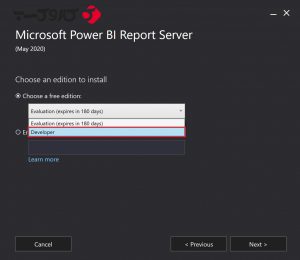
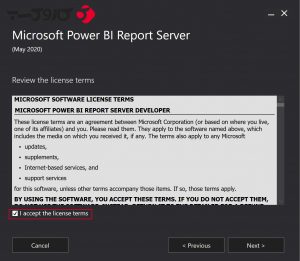
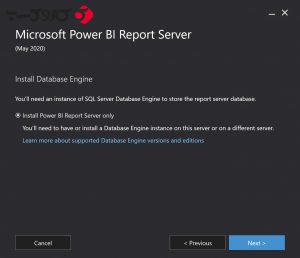
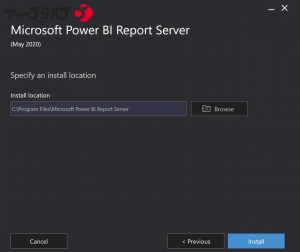
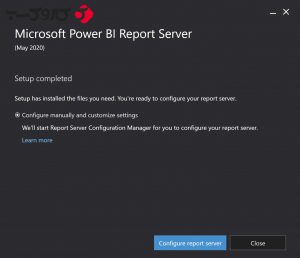
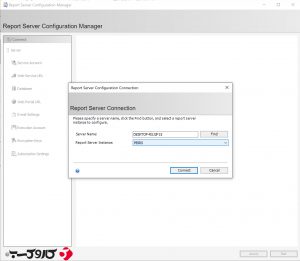
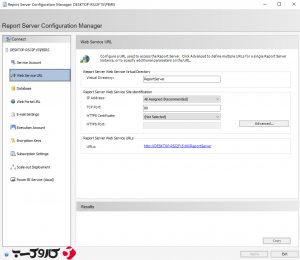

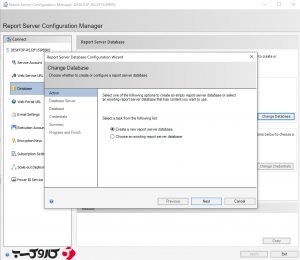
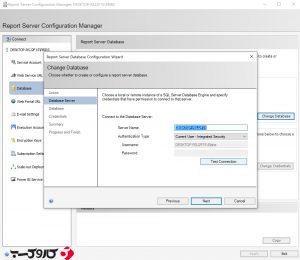




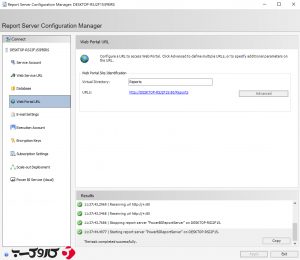







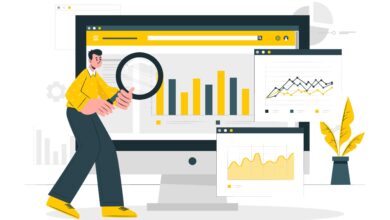



سلام روز بخیر
نرم افزار Power BI Report Server Desktop باید روی سرور نصب بشه یا روی کلاینتی که می خواهد ریپورت ها را طراحی کند؟
با سلام و وقت بخیر
بر روی سرور باید آن را راه اندازی کنید
سلام. وقت بخیر ممنونم بابت این مطلبی که منتشر کردید.
یک سوال داشتم، نیاز به خریداری نسخه pro پاور بی ای داریم یا با لایسنس free هم میتونید استفاده کنیم و bi خودمون رو که طراحی کردیم به اشتراک بگذاریم(به این روش)؟
سلام
برا من به دیتا بیس متصل نمیشه میشه راهنمایی کنید
سلام وقتتون بخیر
من ریپورت سرور رو رو سیستم نصب کردم و خوشبختانه از سیستم های دیگه میتونم لینک ساخته شده رو در وب باز کنم ولی با گوشی نمیتونم لینکش رو باز کنم.مشکلم چیه
سلام و وقت بخیر
گزارشات من در ریپورت سرور refresh نمیشه. و وقتی که میخام برنامه زمان یندی بهش بدم خطای
Something went wrong. Please try again later.
میده. ولی وقتی یکی از رمان بندی های قبلی رو انتخاب میکنم و refresh now رو میزنم refresh انجام میشه. تاپایان سال قبل این مشکل نبود ولی امسال این مشکل پیش اومده.ممنون میشم راهنماییم کنید